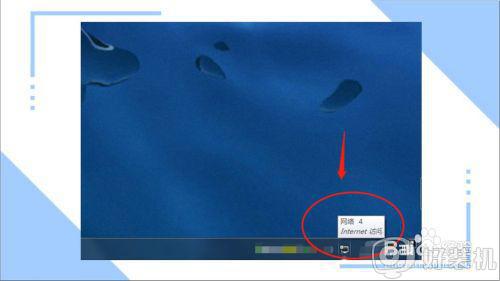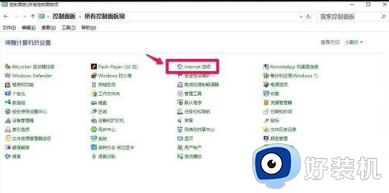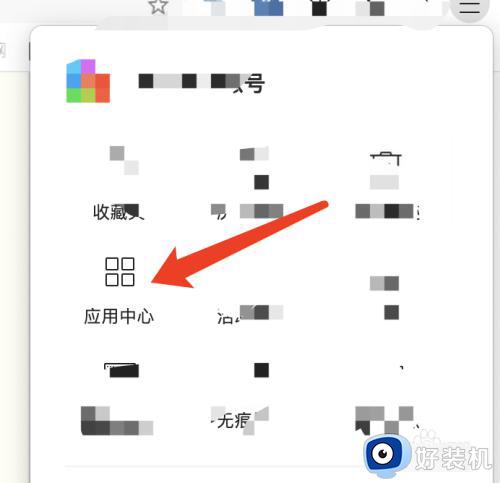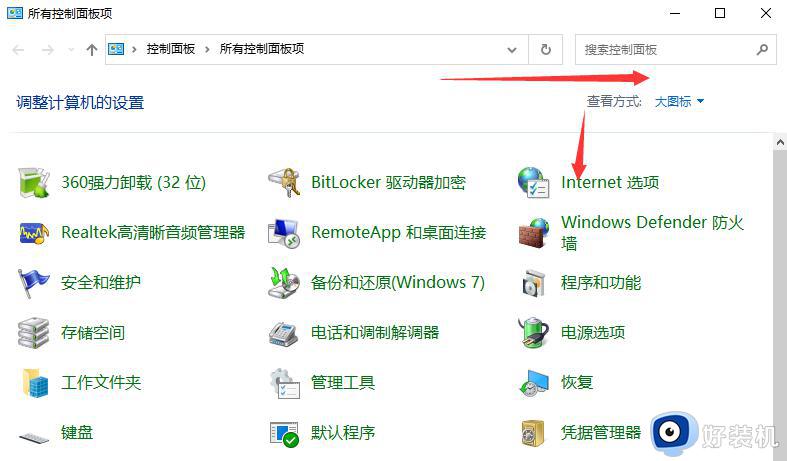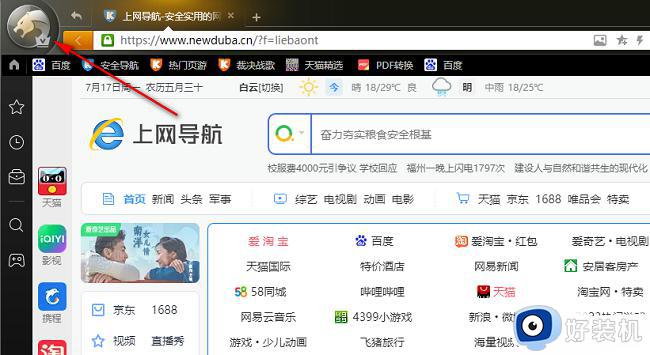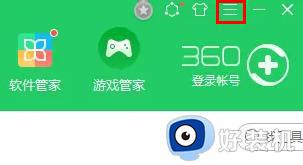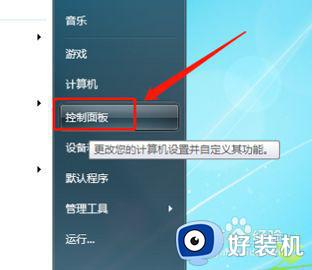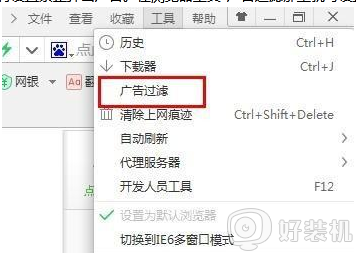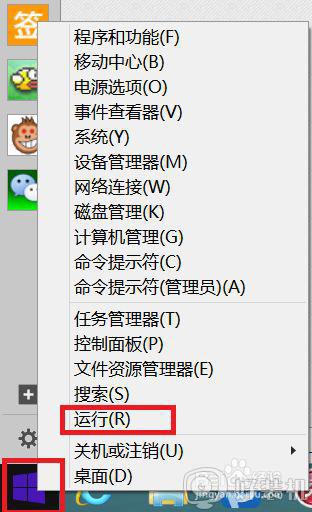电脑一直跳出垃圾广告怎么办 电脑有弹窗广告的拦截方法
很多用户跟小编反映说,自己打开电脑最常见的就是弹窗广告,虽然不影响电脑的正常操作,但是使用体验非常不好。所以有什么办法可以解决电脑一直跳出垃圾广告这一问题呢?对此今天本文就来为大家分享电脑有弹窗广告的拦截方法。
具体方法如下:
方法一:
1、在电脑上按下“window+R”快捷键,进入电脑运行系统。在运行窗口中输入“control.exe”字样点击下方“确定”按钮。
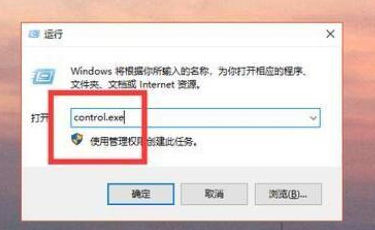
2、点击进入下一界面后,在左侧找到“网络和Internet”选项并点击按钮进入下一页面。
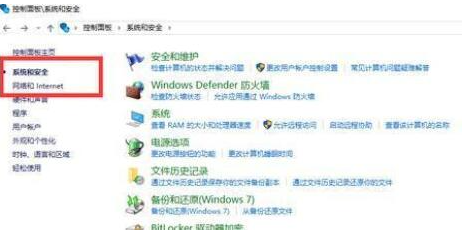
3、进入网络和Internet窗口后,找到“Internet选项”,选择上方“隐私”选项,然后勾选“启用弹出窗口阻止程序”并点击后面“设置”按钮。
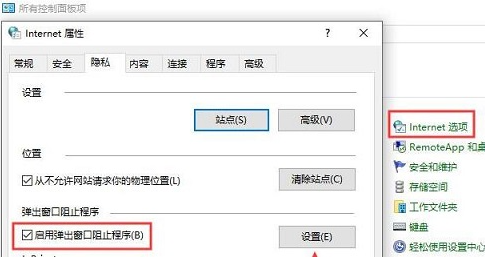
4、进入设置窗口届面后,找到“阻止弹出窗口时显示通知栏”,然后下方组织级别设置为“中:阻止大多数自动弹出窗口”。
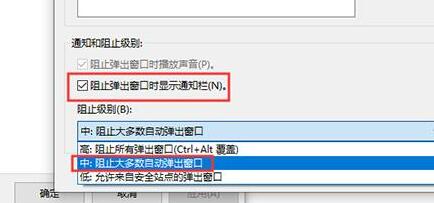
方法二:
1、首先我们先在电脑上安装一个“电脑管家”软件,安装完成后打开进入主页面,并在左侧找到“工具箱”按钮。
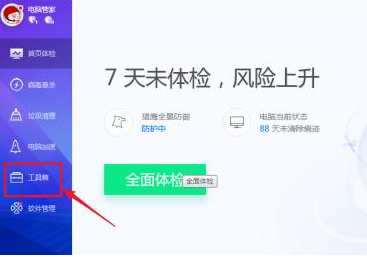
2、进入工具箱窗口后。找到“软件拦截弹窗”按钮并点击。
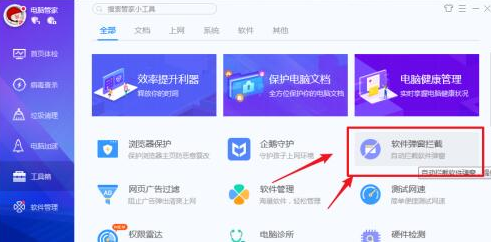
3、进入软件拦截窗口后,找到左下角“+”号,把我们需要进行拦截的软件广告加上。就可以了。
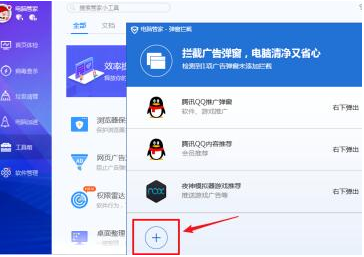
电脑有弹窗广告的拦截方法就为大家分享到这里啦,有遇到同样情况的可以按照上面的方法来解决哦。